Achtung! Diese Anleitung bezieht sich auf die ursprüngliche Version des Editors und kann nicht umgesetzt werden, wenn Sie Ihre Website mit dem neueren Editor erstellt haben.
Die Internetvergleichsdienste dienen der schnellen und übersichtlichen Durchsuchung der Waren und ihren Preisen. Die Anzahl der Online-Shops und der Kunden, die in ihnen suchen und einkaufen, steigt ständig. Eine der effektivsten Arten, wie man mehrere Kunden ansprechen kann, ist das Einfügen der Produkte in die Vergleichsdienste. Einer der Vorteile hier ist die automatische Aktualisierung der Preislisten – die Vergleichsdienste laden die aktuellste Version der Preislisten regelmäßig herunter, ohne das Sie etwas einstellen müssen.
Für den Export der Ware in die Google-Produktsuche ist es nötig, die URL-Adresse von Ihrem Online-Shop zu wissen. Die URL-Adresse finden Sie wie folgt:
1. Melden Sie sich in die Online-Shop-Bearbeitung an und klicken Sie auf "Online-Shop Einstellungen".
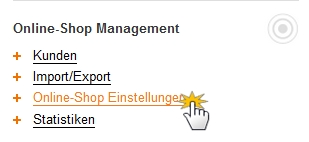
2. Gehen Sie zu "Export (XML-Feed)".
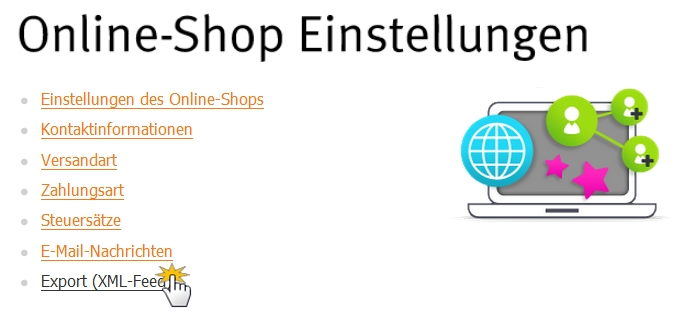
3. Bei der Google-Produktsuche markieren Sie "Ja". Kopieren Sie die URL-Adresse und bestätigen Sie mit "Speichern".
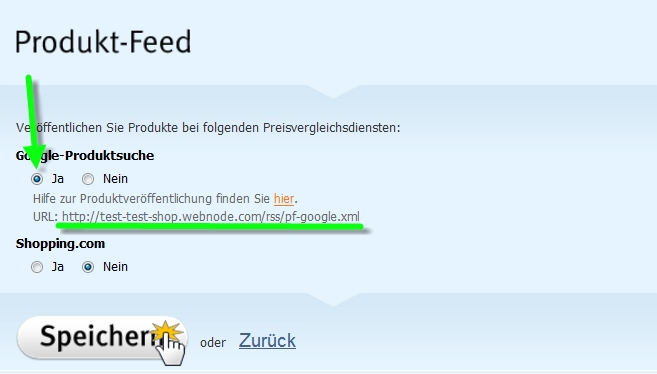
Jetzt schauen wir uns an, wie man den Export der Ware direkt in die Google-Produktsuche einstellt.
4. Um die Google-Produktsuche nutzen zu können, müssen Sie ein Konto bei Google haben. Falls Sie es noch nicht haben, erstellen Sie es auf der Seite Google Merchant Center mit Klick auf "Registrieren". Geben Sie alle erforderlichen Daten ein und bestätigen Sie mit "Konto erstellen".
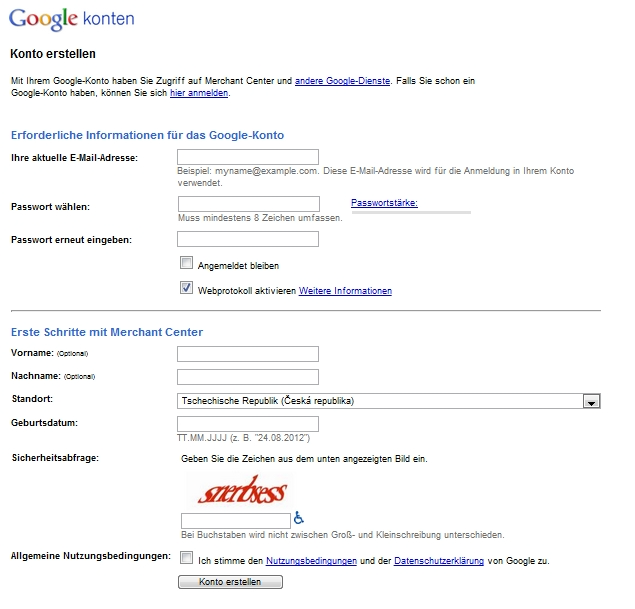
Falls Sie das Konto schon haben, melden Sie sich auf derselben Seite an.
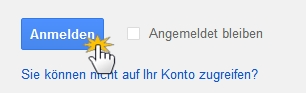
5. Weiter ist es nötig, das Konto richtig einzustellen. Folgen Sie Instruktionen auf der Seite.
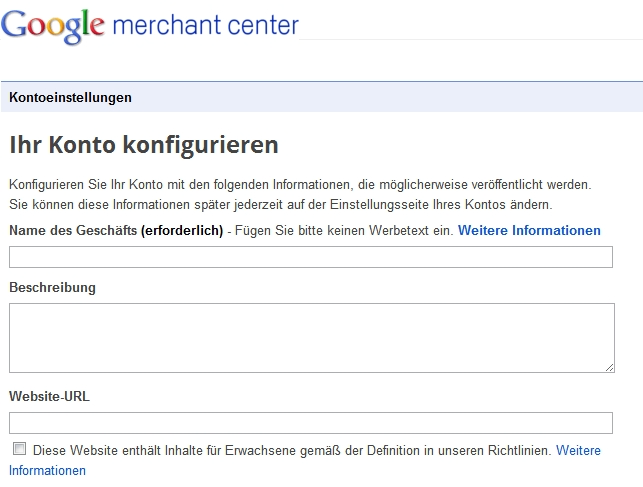
6. Nachdem Sie alle erforderlichen Daten eingegeben haben, klicken Sie unten links auf "Updates speichern".
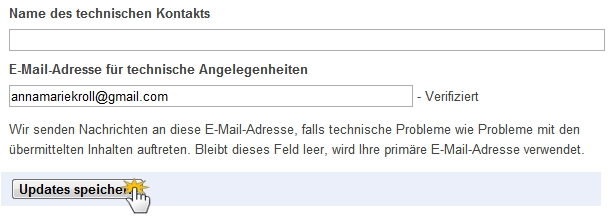
7. Links im Menü klicken Sie auf "Daten-Feeds" und wählen Sie "Neuer Daten-Feed".
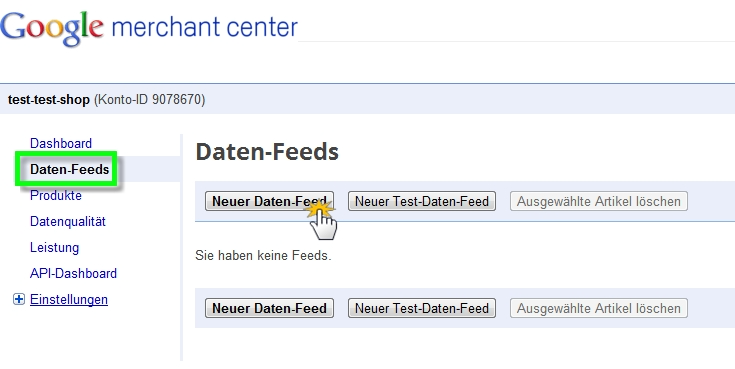
8. Als Daten-Feed-Dateiname geben Sie z. B. pf-google.xml ein. Klicken Sie auf "Änderungen speichern".
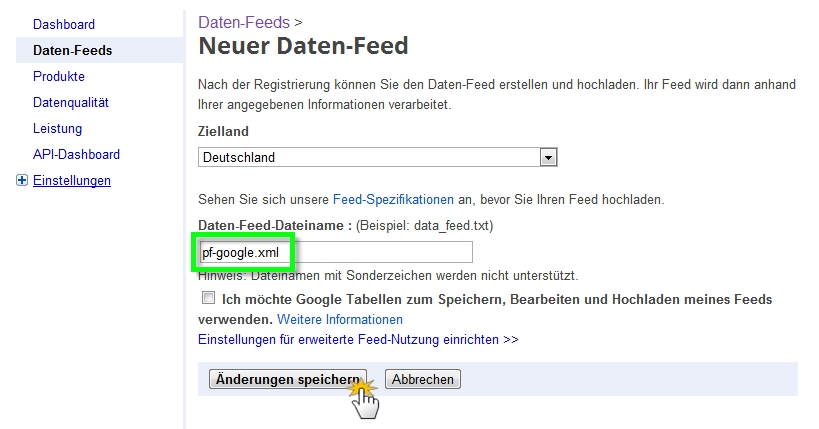
9. Bei der gegebenen Datei klicken Sie auf "Zeitplan erstellen".
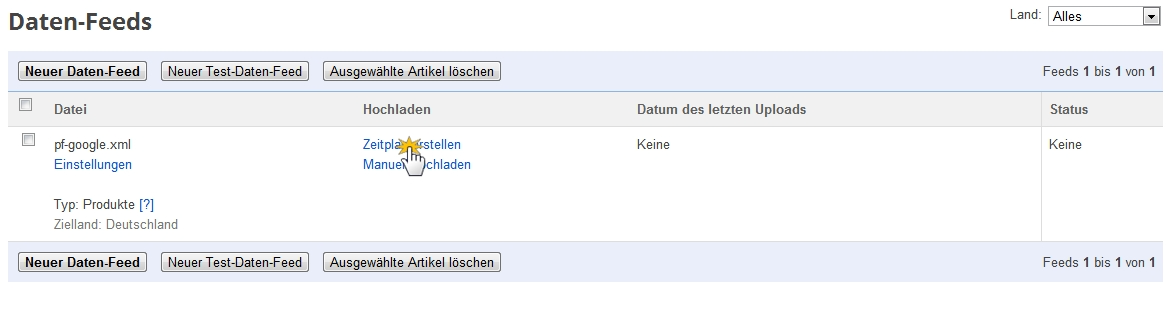
10. Wählen Sie die Häufigkeit, das Datum und die Stunde des Datei-Uploads für die Produkte, die in den Vergleichsdienst aufgenommen werden. Ins Feld Feed-URL geben Sie die URL-Adresse ein, die Sie in der Online-Shop-Bearbeitung kopiert haben. Klicken Sie auf "Planen und jetzt abrufen"
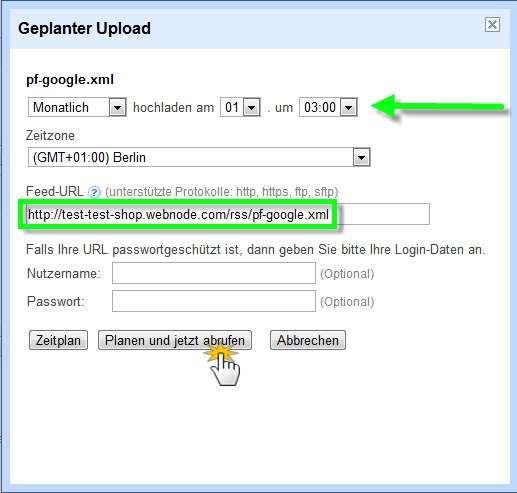
11. In der nächsten Phase wird die Adresse Ihres Online-Shops autorisiert. In der Administration Ihres Google-Kontos klicken Sie auf "Einstellungen" und wählen Sie "Allgemein". Klicken Sie auf den Link "Diese URL verifizieren".
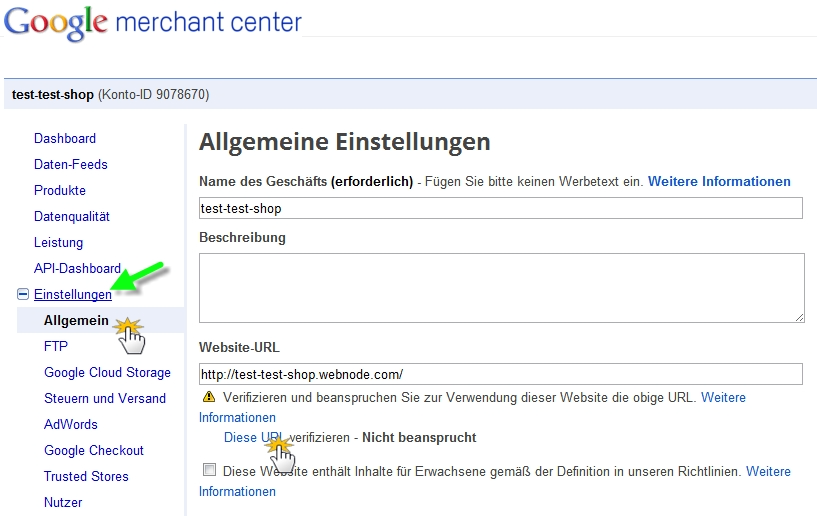
12. Klicken Sie auf "Alternative Methoden" und markieren Sie "HTML-Tag". Kopieren Sie die Adresse in den Anführungszeichen.
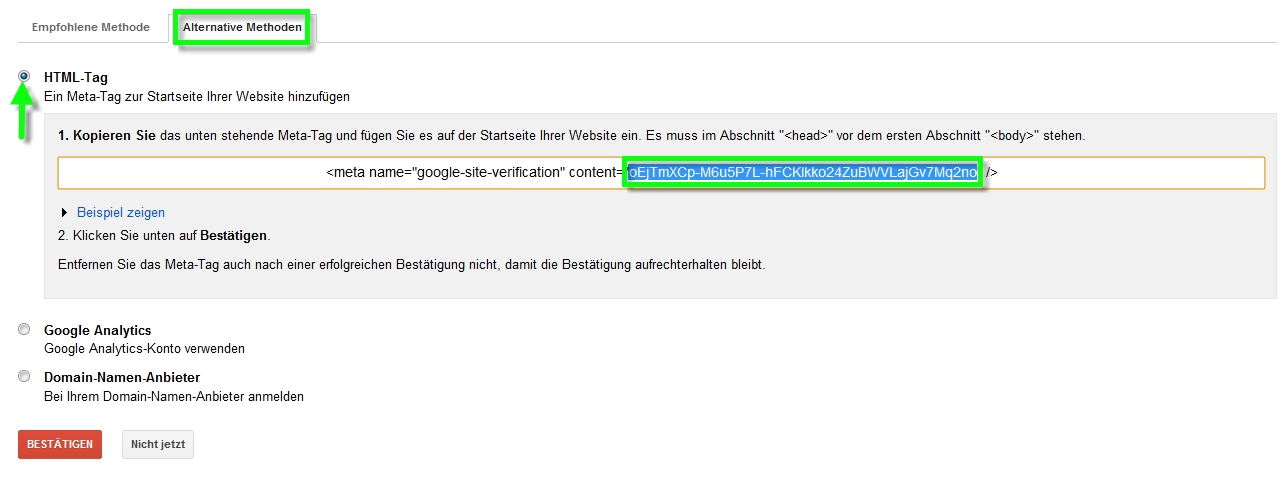
13. Melden Sie sich jetzt bei Webnodes E-Shop-Bearbeitung an. In der oberen Leiste klicken Sie auf "Webseiten Template" und weiter auf "Einstellungen für erfahrene Benutzer".
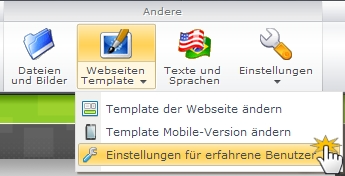
Weiterhin klicken Sie auf "Webmaster Tools".
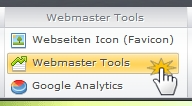
14. Als Identifikationsnummer geben Sie die Adresse ein, die Sie von Ihrem Google-Konto kopiert haben. Klicken Sie auf "OK".
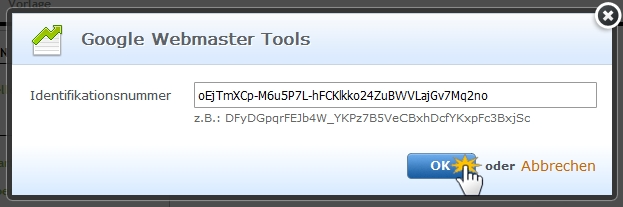
15. Jetzt gehen Sie zurück zu Ihrem Google-Konto und bestätigen Sie mit "Bestätigen".
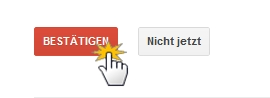
Die Produkte aus Ihrem Online-Shop werden ab jetzt im Vergleichsdienst Google-Produktsuche angezeigt.